发布日期: 2019-11-29 作者:系统之家 来源:http://www.jzjq.net
你是否遇到过win10系统鼠标右键菜单响应速度慢的问题。那么出现win10系统鼠标右键菜单响应速度慢的问题该怎么解决呢?很多对电脑不太熟悉的小伙伴不知道win10系统鼠标右键菜单响应速度慢到底该如何解决?其实只需要1、同时按下键盘上的windows徽标键+R组合键打开运行对话框,然后输入“regedit”,并点击“确定”,如图2所示: 2、在打开的“注册表编辑器”窗口,依次打开HKEY_CLAssEs_RooTdirectoryBackgroundshellexContextMenuHandlers就可以了。下面小编就给小伙伴们分享一下win10系统鼠标右键菜单响应速度慢具体的解决方法:
可能会遇到的情况:
现象一:如果右键鼠标,移到右键菜单栏中的“新建”命令时,响应速度非常缓慢。
现象二:鼠标放在桌面的空白处鼠标右键时,右键菜单的响应速度也是非常慢。
解决方法:
1、同时按下键盘上的windows徽标键+R组合键打开运行对话框,然后输入“regedit”,并点击“确定”,如图2所示:
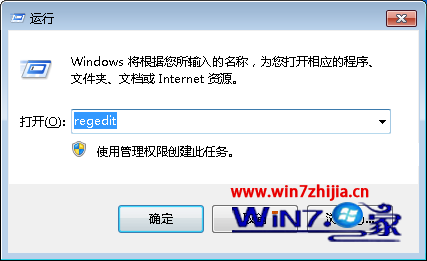
2、在打开的“注册表编辑器”窗口,依次打开HKEY_CLAssEs_RooTdirectoryBackgroundshellexContextMenuHandlers;
3、然后将ContextMenuHandlers文件夹下的除new以外的的文件夹都删除就可以了,之后退出注册表保存即可。
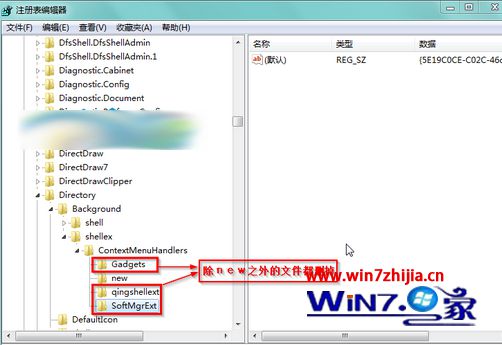
上面就是关于系统之家win10旗舰版系统下鼠标右键菜单响应速度慢的解决方案,完成上述操作后,就会发现win10系统右键菜单响应速度变快了哦,大家赶紧试试看吧